整理一份cacti的安装步骤.留作笔记和以后参考用.
环境:
centos 6.6 -x64
cacti-0.8.8b-cn.tar.gz
mysql yum安装即可
yum服务使用centos自带的就行.如果是红帽请自行解决yum.本文不赘述.
**注意:同步好服务器的时间.免得后面加上监控服务器不出图.
1.安装基础服务(LAMP)
#yum -y install mysql-server
1 Installed: 2 mysql-server.x86_64 0:5.1.73-7.el6 3 4 Dependency Installed: 5 perl-DBD-MySQL.x86_64 0:4.013-3.el6 perl-DBI.x86_64 0:1.609-4.el6 6 7 Complete!
安装httpd服务
# yum -y install httpd Installed: httpd.x86_64 0:2.2.15-54.el6.centos Dependency Installed: apr.x86_64 0:1.3.9-5.el6_2 apr-util.x86_64 0:1.3.9-3.el6_0.1 apr-util-ldap.x86_64 0:1.3.9-3.el6_0.1 httpd-tools.x86_64 0:2.2.15-54.el6.centos mailcap.noarch 0:2.1.31-2.el6 Complete!
安装php服务
1 yum -y install php php-mysql 2 Installed: 3 php.x86_64 0:5.3.3-48.el6_8 4 php-mysql.x86_64 0:5.3.3-48.el6_8 5 6 Dependency Installed: 7 php-cli.x86_64 0:5.3.3-48.el6_8 8 php-common.x86_64 0:5.3.3-48.el6_8 9 php-pdo.x86_64 0:5.3.3-48.el6_8 10 11 Complete!
检查以上软件是否安装成功
1 [root@monitor-cacti ~]# rpm -qa |egrep 'php|httpd|mysql' 2 mysql-5.1.73-7.el6.x86_64 3 php-common-5.3.3-48.el6_8.x86_64 4 php-pdo-5.3.3-48.el6_8.x86_64 5 php-5.3.3-48.el6_8.x86_64 6 mysql-libs-5.1.73-7.el6.x86_64 7 mysql-server-5.1.73-7.el6.x86_64 8 httpd-tools-2.2.15-54.el6.centos.x86_64 9 httpd-2.2.15-54.el6.centos.x86_64 10 php-cli-5.3.3-48.el6_8.x86_64 11 php-mysql-5.3.3-48.el6_8.x86_64 12 [root@monitor-cacti ~]#
安装需要的库文件
1 yum -y install zlib freetype libjpeg fontconfig gd libxml2 zlib freetype libjpeg fontconfig gd libxml2 php-gd 2 3 Installed: 4 fontconfig.x86_64 0:2.8.0-5.el6 freetype.x86_64 0:2.3.11-17.el6 gd.x86_64 0:2.0.35-11.el6 libjpeg-turbo.x86_64 0:1.2.1-3.el6_5 5 php-gd.x86_64 0:5.3.3-48.el6_8 6 7 Dependency Installed: 8 libX11.x86_64 0:1.6.3-2.el6 libX11-common.noarch 0:1.6.3-2.el6 libXau.x86_64 0:1.0.6-4.el6 libXpm.x86_64 0:3.5.10-2.el6 9 libpng.x86_64 2:1.2.49-2.el6_7 libxcb.x86_64 0:1.11-2.el6 10 11 Updated: 12 libxml2.x86_64 0:2.7.6-21.el6_8.1 13 14 Complete!
如果yum安装都出现了Complete! 说明安装的没有问题.
2.安装rrd工具
1 yum -y install rrdtool rrdtool-devel 2 Installed: 3 rrdtool.x86_64 0:1.3.8-7.el6 rrdtool-devel.x86_64 0:1.3.8-7.el6 4 5 Dependency Installed: 6 cairo.x86_64 0:1.8.8-6.el6_6 dejavu-fonts-common.noarch 0:2.33-1.el6 7 dejavu-lgc-sans-mono-fonts.noarch 0:2.33-1.el6 dejavu-sans-mono-fonts.noarch 0:2.33-1.el6 8 fontpackages-filesystem.noarch 0:1.41-1.1.el6 libXft.x86_64 0:2.3.2-1.el6 9 libXrender.x86_64 0:0.9.8-2.1.el6_8.1 libthai.x86_64 0:0.1.12-3.el6 10 pango.x86_64 0:1.28.1-11.el6 pixman.x86_64 0:0.32.8-1.el6 11 12 Complete!
3.安装并配置监控需要的snmp工具
1 #yum -y install net-snmp net-snmp-devel net-snmp-utils 2 Installed: 3 net-snmp.x86_64 1:5.5-57.el6_8.1 net-snmp-devel.x86_64 1:5.5-57.el6_8.1 net-snmp-utils.x86_64 1:5.5-57.el6_8.1 4 5 Dependency Installed: 6 elfutils-devel.x86_64 0:0.164-2.el6 elfutils-libelf-devel.x86_64 0:0.164-2.el6 file-devel.x86_64 0:5.04-30.el6 7 keyutils-libs-devel.x86_64 0:1.4-5.el6 krb5-devel.x86_64 0:1.10.3-57.el6 libcom_err-devel.x86_64 0:1.41.12-22.el6 8 libselinux-devel.x86_64 0:2.0.94-7.el6 libsepol-devel.x86_64 0:2.0.41-4.el6 lm_sensors-devel.x86_64 0:3.1.1-17.el6 9 lm_sensors-libs.x86_64 0:3.1.1-17.el6 net-snmp-libs.x86_64 1:5.5-57.el6_8.1 openssl-devel.x86_64 0:1.0.1e-48.el6_8.3 10 popt-devel.x86_64 0:1.13-7.el6 rpm-devel.x86_64 0:4.8.0-55.el6 tcp_wrappers-devel.x86_64 0:7.6-58.el6 11 zlib-devel.x86_64 0:1.2.3-29.el6 12 13 Dependency Updated: 14 elfutils-libelf.x86_64 0:0.164-2.el6 elfutils-libs.x86_64 0:0.164-2.el6 file.x86_64 0:5.04-30.el6 15 file-libs.x86_64 0:5.04-30.el6 krb5-libs.x86_64 0:1.10.3-57.el6 libselinux.x86_64 0:2.0.94-7.el6 16 libselinux-python.x86_64 0:2.0.94-7.el6 libselinux-utils.x86_64 0:2.0.94-7.el6 openssl.x86_64 0:1.0.1e-48.el6_8.3 17 rpm.x86_64 0:4.8.0-55.el6 rpm-libs.x86_64 0:4.8.0-55.el6 rpm-python.x86_64 0:4.8.0-55.el6 18 tcp_wrappers-libs.x86_64 0:7.6-58.el6 19 20 Complete!
配置snmp
1 vim /etc/snmp/snmpd.conf 2 com2sec notConfigUser default public 3 改为:com2sec notConfigUser 127.0.0.1 public 4 access notConfigGroup "" any noauth exact systemview none none 5 改为:access notConfigGroup "" any noauth exact all none none 6 #view all included .1 80 去掉注释
启动服务并加如开机启动
1 #service httpd start 2 # service mysqld start 3 # service snmpd start 4 #chkconfig httpd on 5 #chkconfig mysqld on 6 #chkconfig snmpd on
安装cacti
1 wget http://www.cacti.net/downloads/cacti-0.8.7e.tar.gz 2 tar zxf cacti-0.8.8b-cn.tar.gz -C /var/www/html/ 3 cd /var/www/html/ 4 mv cacti-0.8.8b-cn/ cacti
初始化数据库
1 # mysql -u root 2 mysql> create database cacti; 3 mysql> grant all on cacti.* to cacti@localhost identified by 'cacti'; 4 mysql> grant all on cacti.* to cacti@'127.0.0.1' identified by 'cacti'; 5 mysql> flush privileges; 6 mysql> use cacti; 7 mysql> source cacti.sql;
8 mysql> quit
配置cacti
1 vim /var/www/html/cacti/include/config.php 2 $database_type = "mysql"; 3 $database_default = "cacti"; 4 $database_hostname = "localhost"; 5 $database_username = "cacti"; 6 $database_password = "cacti"; 7 $database_port = "3306"; 8 9 把配置文件里改成和这里一样的就可以了.
设置相关权限和计划任务.
1 useradd cacti -d /var/www/html/cacti -s /sbin/nologin 2 chown -R cacti /var/www/html/cacti/rra /var/www/html/cacti/log
3 echo '*/5 * * * * root /usr/bin/php /var/www/html/cacti/poller.php > /dev/null 2>&1' >> /etc/crontab
初始化cacti
访问你的cacti.地址如下.红色替换成你的服务器ip
http://192.168.0.13/cacti
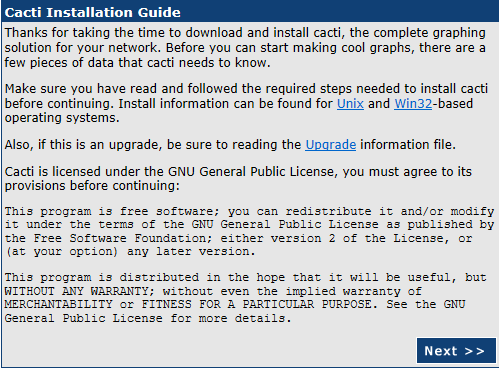
如果显示的页面和这个一样.说明你前面配置的没有问题了.
直接点击next>>

如果都显示ok则可以点击finish.如果有not found 则要看看是哪个命令或者路径不对.
finsh之后就是登录界面了,用户名和密码都是admin.
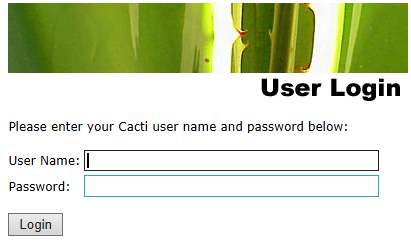
第一次登录需要修改密码.如下
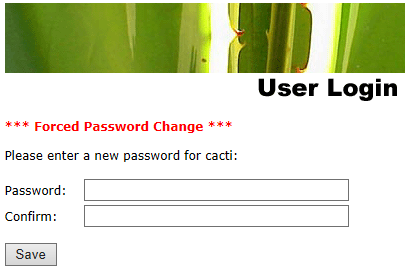
填入新密码保存即可.
这样cacti就安装完成了.